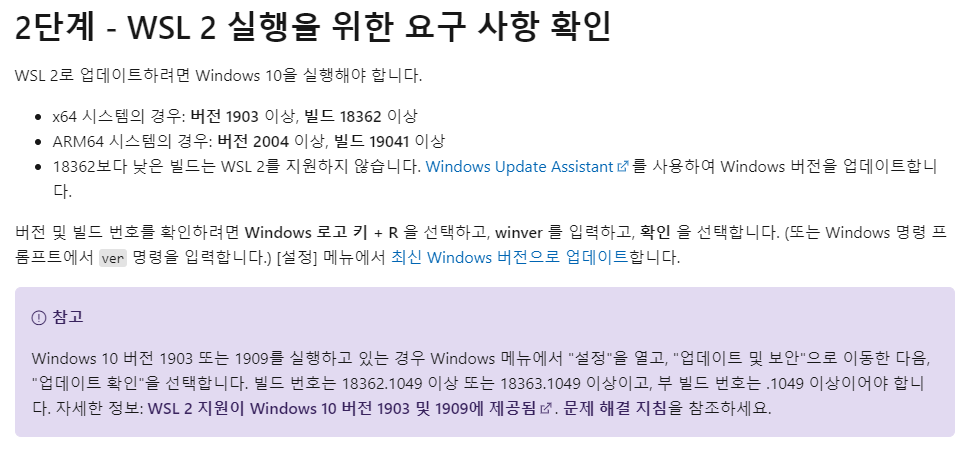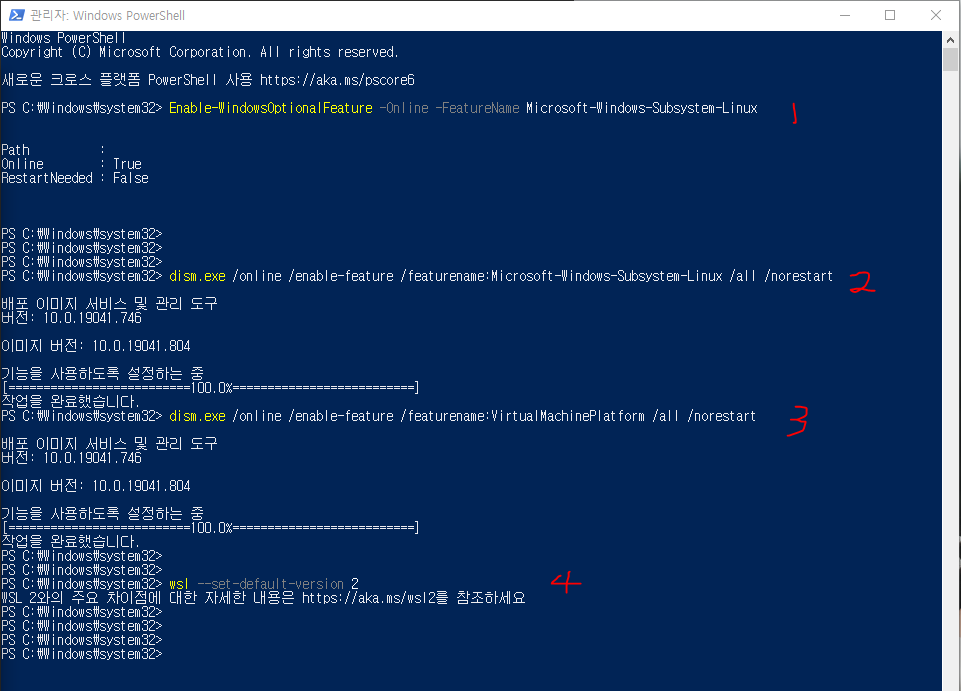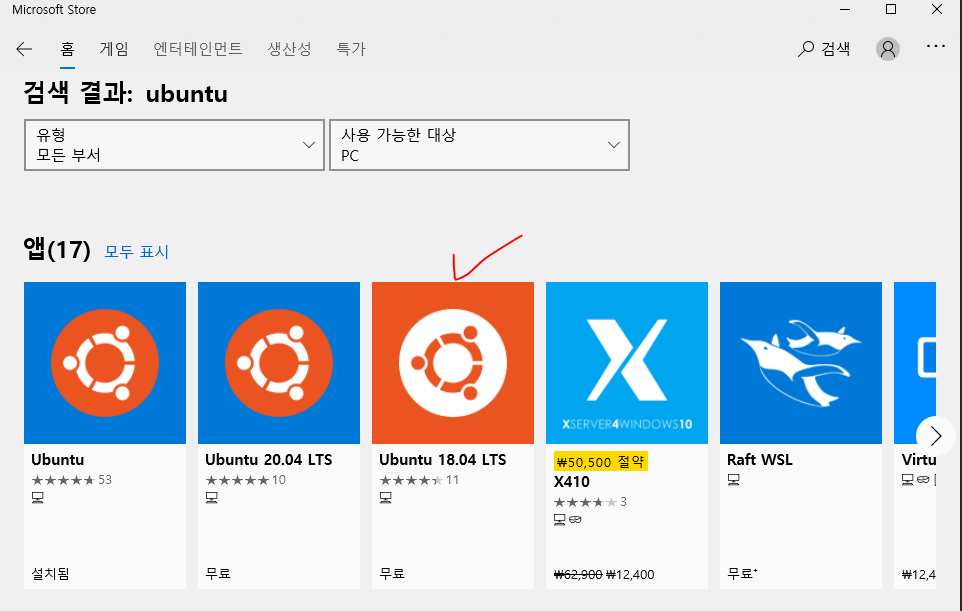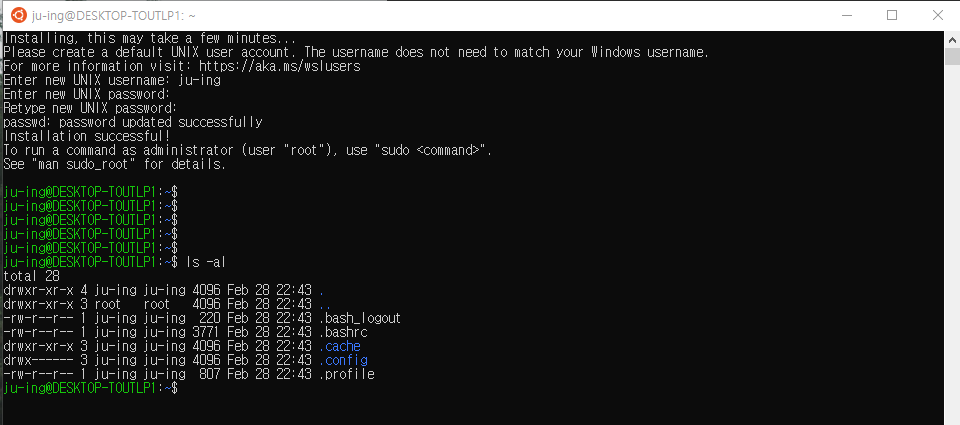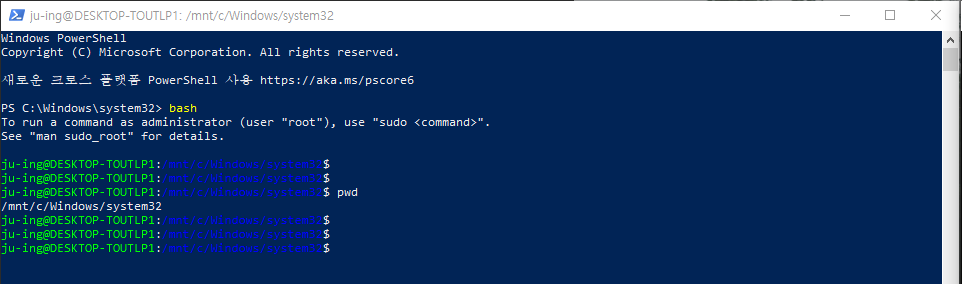(WSL) Windows 에서 Ubuntu bash 사용하는 방법
WSL (Windows Subsystem for Linux)
Link : https://docs.microsoft.com/en-us/windows/wsl/install-win10
한글 : https://docs.microsoft.com/ko-kr/windows/wsl/install-win10
Requirement
1. windows version
windows 빌드 버전중에서 Redstone 4 (RS4) 이상이 필요합니다.
하위 버전에서도 ubuntu 가 작동할 진 몰라도 docker 를 실행하기 위해선 rs4 이상 빌드가 필요한 것 같습니다.
2. windows 기능 켜기
MS store에서 ubuntu 설치 후 바로 실행했을 때 문제없이 linux 계정설정으로 넘어가면 이번 단계를 넘어가면 됩니다.
하지만 0x8007019e 같은 에러가 난다면, cmd 나 powershell 을 키고 아래와 같이 명령어를 날립니다.
1
Enable-WindowsOptionalFeature -Online -FeatureName Microsoft-Windows-Subsystem-Linux
설치 방법
1. Linux용 Windows 하위 시스템 사용
Powershell 을 관리자 권한으로 실행하고 아래 명령어를 날립니다.
1
dism.exe /online /enable-feature /featurename:Microsoft-Windows-Subsystem-Linux /all /norestart
2. Virtual Machine 기능 사용
1
dism.exe /online /enable-feature /featurename:VirtualMachinePlatform /all /norestart
3. Linux 커널 업데이트 패키지 설치
아래 링크를 통해서 하던지 불안하면 공식사이트에 링크 통해서 msi 파일 받아서 설치 진행해 주세요.
Link : https://wslstorestorage.blob.core.windows.net/wslblob/wsl_update_x64.msi
4. WSL 2를 기본 버전으로 설정
1
wsl --set-default-version 2
5. 선택한 Linux 배포 설치
MS store 에서 ubuntu 를 검색해서 각자 자신이 사용할 버전으로 설치하면 됩니다.
Ubuntu bash 실행
위 store 에서 설치한 ubuntu를 실행하면 별도의 cmd 창이 켜지면서 실제 ubuntu os 사용화면처럼 나옵니다. 이후 username 과 password 를 입력하고 사용하시면 됩니다.
그런데 해당 ubuntu 의 디렉토리가 정말 이상한 곳에 있어서 별로 마음에 들지 않네요
C:\Users\사용자\AppData\Local\Packages\CanonicalGroupLimited.Ubuntu18.04onWindows_79rhkp1fndgsc\LocalState
…?
우리가 알고있는 windows 기본폴더 위치에서 실행하고 싶을때는 powershell 에서 bash 라는 명령어르 치시면 우리가 설치한 ubuntu bash 환경으로 바로 들어가집니다. (VM 공간이 마운트된 형태로 ?)